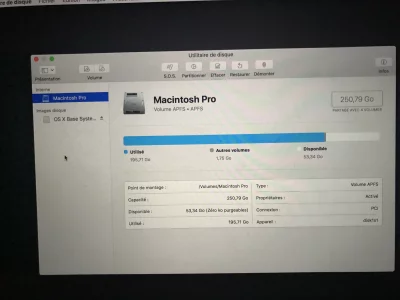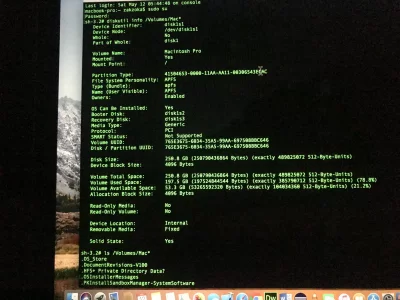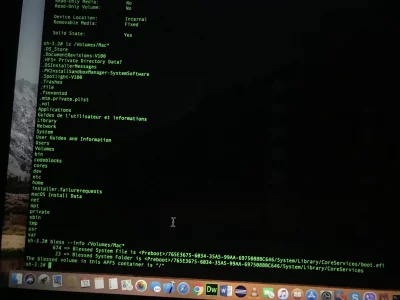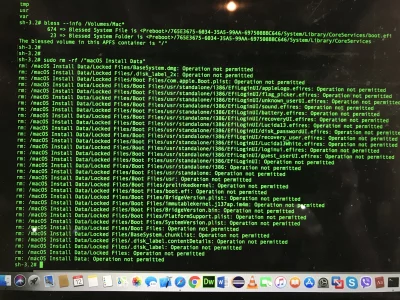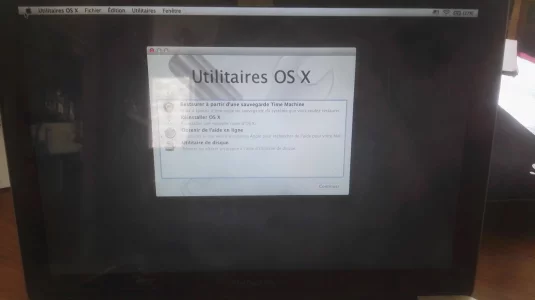Après avoir terminer toujours le même problème il s’arrete Au logo Apple :/Bonjour, ce matin j’ai eu le même problème et j’ai suivi les étapes, je vous laisse avec les captures.
Merci
Vous utilisez un navigateur non à jour ou ancien. Il ne peut pas afficher ce site ou d'autres sites correctement.
Vous devez le mettre à jour ou utiliser un navigateur alternatif.
Vous devez le mettre à jour ou utiliser un navigateur alternatif.
10.12 Sierra macOS n'a pas pu être installé sur votre ordinateur
- Créateur du sujet lilscully
- Date de début
M
Membre supprimé 1060554
Invité
Bonjour Zakzoka
Est-ce que tu as fait une mise-à-jour de High Sierra (qui était déjà installé) ? - ou bien s'agit-il de la mise-à-niveau à High Sierra d'un OS installé antérieur ?
Est-ce que tu as fait une mise-à-jour de High Sierra (qui était déjà installé) ? - ou bien s'agit-il de la mise-à-niveau à High Sierra d'un OS installé antérieur ?
Justement je me rappelle pas, tout ce que je sais je l’ai laissé allumé la nuit, ce matin j’ai eu ce problèmeBonjour Zakzoka
Est-ce que tu as fait une mise-à-jour de High Sierra (qui était déjà installé) ? - ou bien s'agit-il de la mise-à-niveau à High Sierra d'un OS installé antérieur ?
J’ai déjà fais la nouvelle mise à jour High SierraBonjour Zakzoka
Est-ce que tu as fait une mise-à-jour de High Sierra (qui était déjà installé) ? - ou bien s'agit-il de la mise-à-niveau à High Sierra d'un OS installé antérieur ?
Je pense c’est la mise à niveau vu qu’il fait automatiquement
M
Membre supprimé 1060554
Invité
Je pense que FileVault est activé et verrouille le volume Macintosh Pro -->
Reviens alors au Terminal. Pour avancer dans l'enquête > je te propose de passer 3 commandes (l'une après l'autre) -->
Poste ces tableaux qui éclaireront la situation.
- dans la fenêtre des 4 Utilitaires macOS > lance l'«Utilitaire de Disque» > sélectionne le volume Macintosh Pro grisé (= non monté) > ton mot-de-passe de session dans le panneau qui le demande > le volume Macintosh Pro doit être affiché en noir plein, si remonté.
Reviens alors au Terminal. Pour avancer dans l'enquête > je te propose de passer 3 commandes (l'une après l'autre) -->
Bloc de code:
diskutil info /Volumes/Mac*
ls /Volumes/Mac*
bless --info /Volumes/Mac*- respecte tous les espaces ; l'astérisque * abrège la saisie --> Mac* = Macintosh Pro ; le "l" de "ls" est la minuscule de "L"
- la 1ère retourne un tableau d'information sur le volume
- la 2è liste ses dossiers de premier niveau
- la 3è affiche la chemin de démarrage inscrit sur son en-tête
Poste ces tableaux qui éclaireront la situation.
M
Membre supprimé 1060554
Invité
Passe alors les 3 commandes.
Voici comment tu vas pouvoir poster ici les tableaux obtenus sans avoir besoin de prendre des photos d'écran -->
Voici comment tu vas pouvoir poster ici les tableaux obtenus sans avoir besoin de prendre des photos d'écran -->
- tu sélectionnes les tableaux > ⌘C pour les copier dans le presse-papier > ⌘Q pour quitter le «Terminal» > option : "Obtenir de l'aide en ligne" (dans la fenêtre des 4 Utilitaires) > ce qui lance un navigateur «Safari»
- page Apple par défaut > un clic sur l'adresse de haut de page pour l'éditer > saisis : macgénération (tout court : c'est une barre de recherche Google) et valide > tu atteins le site MacGé > Forums > te connectes > ce fil
- dans la page de ce fil de MacGé > presse le bouton ⌹ (carré avec un + inscrit - juste au milieu de la largeur de la fenêtre totale) dans la barre de menus au-dessus du champ de saisie d'un message > menu : </> Code > par ⌘V colle dans la fenêtre Code > presse le bouton Insérer (ce procédé permet un affichage fenêtré qui économise l'espace de page en respectant la mise en forme des tableaux du «Terminal» --> d'où une plus grande lisibilité)
M
Membre supprimé 1060554
Invité
Bloc de code:
sh-3.2# diskutil info /Volumes/Mac*
Device Identifier: disk1s1
Device Node: /dev/disk1s1
Whole: No
Part of Whole: disk1
Volume Name: Macintosh Pro
Mounted: Yes
Mount Point: /
Partition Type: 41504653-0000-11AA-AA11-00306543ECAC
File System Personality: APFS
Type (Bundle): apfs
Name (User Visible): APFS
Owners: Enabled
OS Can Be Installed: Yes
Booter Disk: disk1s2
Recovery Disk: disk1s3
Media Type: Generic
Protocol: PCI
SMART Status: Not Supported
Volume UUID: 765E3675-6034-35A5-99AA-697508BBC646
Disk / Partition UUID: 765E3675-6034-35A5-99AA-697508BBC646
Disk Size: 250.8 GB (250790436864 Bytes) (exactly 489825072 512-Byte-Units)
Device Block Size: 4096 Bytes
Volume Total Space: 250.8 GB (250790436864 Bytes) (exactly 489825072 512-Byte-Units) Volume Used Space: 197.5 GB (197524844544 Bytes) (exactly 385790712 512-Byte-Units) (78.8%)
Volume Available Space: 53.3 GB (53265592320 Bytes) (exactly 104034360 512-Byte-Units) (21.2%)
Allocation Block Size: 4096 Bytes
Read-Only Media: No
Read-Only Volume: No
Device Location: Internal
Removable Media: Fixed
Solid State: Yes
sh-3.2# ls /Volumes/Mac*
.DS_Store
.DocumentRevisions-V100
.HFS+ Private Directory Data?
.OSInstallerMessages
.PKInstallSandboxManager-SystemSoftware
.Spotlight-V100
.Trashes
.file
.fseventsd
.mtm.private.plist
.vol
Applications
Guides de l’utilisateur et informations
Library
Network
System
User Guides and Information
Users
Volumes
bin
codeblocks
cores
dev
etc
home
installer.failurerequests
macOS Install Data
net
opt
private
sbin
tmp
usr
var
sh-3.2# bless --info /Volumes/Mac*
674 => Blessed System File is <Preboot>/765E3675-6034-35A5-99AA-697508BBC646/System/Library/CoreServices/boot.efi
23 => Blessed System Folder is <Preboot>/765E3675-6034-35A5-99AA-697508BBC646/System/Library/CoreServices
The blessed volume in this APFS container is "/"
Dernière édition par un modérateur:
Oui quand j'ai redémarré pour accéder Terminal pour mettre les 3 lignes de commandes, il s'est démarré.Est-ce que tu veux dire que tu as pu réouvrir ta session ?
M
Membre supprimé 1060554
Invité
Il y a un dossier d'installation macOS Install Data dans l'espace-racine du volume. Pour le supprimer > dans le Terminal de ta session > passe la commande (copier-coller):
-----------
Si tu vas voir à : Menu > À propos de ce Mac --> quelle est la version de High Sierra affichée comme installée ?
Bloc de code:
sudo rm -rf /"macOS Install Data"- à validation > une demande de password s'affiche (commande sudo) --> tape ton mot-de-passe de session admin en aveugle - aucun caractère ne se montrant à la frappe - et revalide
- si la commande passe > elle passe sans commentaire ; sinon > tu auras droit à un "permission denied" (si le SIP = protocole de sécurisation --> interdit l'opération)
-----------
Si tu vas voir à : Menu > À propos de ce Mac --> quelle est la version de High Sierra affichée comme installée ?
Version 10.13.3Il y a un dossier d'installation macOS Install Data dans l'espace-racine du volume. Pour le supprimer > dans le Terminal de ta session > passe la commande (copier-coller):
Bloc de code:sudo rm -rf /"macOS Install Data"
- à validation > une demande de password s'affiche (commande sudo) --> tape ton mot-de-passe de session admin en aveugle - aucun caractère ne se montrant à la frappe - et revalide
-----------
- si la commande passe > elle passe sans commentaire ; sinon > tu auras droit à un "permission denied" (si le SIP = protocole de sécurisation --> interdit l'opération)
Si tu vas voir à : Menu > À propos de ce Mac --> quelle est la version de High Sierra affichée comme installée ?
Pourquoi je dois le supprimer ? Vu qu’il marche maintenant ?
Fichiers joints
M
Membre supprimé 1060554
Invité
Le dossier macOS Install Data était le dossier de la MÀJ 10.13.4 qui ne s'est pas installée (tu en es resté à la version 10.13.3). Ton OS marche comme avant > car c'est l'OS d'avant.
Le dossier n'a pas été supprimé à cause du SIP. Il faudrait donc que tu démarres sur l'OS de secours > que tu déverrouilles le volume Macintosh HD dans l'Utilitaire de Disque > puis dans le Terminal que tu passes la commande :
-----------
Une alternative pour passer à 10.13.4 consiste pour toi à aller sur l'AppStore > onglet : Sélection > colonne de droite : macOS High Sierra --> télécharger un installateur complet (5,2 Go) qui sera à la version 10.13.4. Tu lances l'installation à destination de ton volume démarré : seul le Logiciel-Système sera restauré > ton compte non touché.
Le dossier n'a pas été supprimé à cause du SIP. Il faudrait donc que tu démarres sur l'OS de secours > que tu déverrouilles le volume Macintosh HD dans l'Utilitaire de Disque > puis dans le Terminal que tu passes la commande :
Bloc de code:
rm -rf /Volumes/Mac*/macOS*- la commande supprime le dossier de l'installation avortée
-----------
Une alternative pour passer à 10.13.4 consiste pour toi à aller sur l'AppStore > onglet : Sélection > colonne de droite : macOS High Sierra --> télécharger un installateur complet (5,2 Go) qui sera à la version 10.13.4. Tu lances l'installation à destination de ton volume démarré : seul le Logiciel-Système sera restauré > ton compte non touché.
Bonjour, j'avais la version 10.9.5 et en voulant passer à la highsierra voila ce que ca donne :" macOs n'a pas pu être installé sur votre ordinateur La vérification ou la réparation du système de fichiers a échoué. Quittez le programme d'installation pour redémarrer votre ordinateur puis réessayez". Quand je redémarre ca donne la même chose, mnt je sais plus quoi faire
M
Membre supprimé 1060554
Invité
Bonjour Hatim
Quand tu redémarres --> est-ce que tu peux ouvrir normalement ta session dans l'OS Mavericks 10.9.5 ?
Sinon cette partie du message -->
Pour cela > tu redémarres et tu tiens les 2 touches ⌘R (cmd R) pressées ensemble = démarrage sur l'OS de secours. Tu lances l'Utilitaire de Disque > sélectionnes le volume de démarrage (Macintosh HD par défaut) > et tu fais un S.O.S. dessus. Si tu obtiens à la fin le message : "Le volume Macintosh HD a l'air en bon état" --> c'est que le système de fichiers est réparé et la mise à niveau possible dans le volume.
Quand tu redémarres --> est-ce que tu peux ouvrir normalement ta session dans l'OS Mavericks 10.9.5 ?
Sinon cette partie du message -->
La vérification ou la réparation du système de fichiers a échoué.
- a un sens clair : le système de fichiers jhfs+ (ou "Mac OS étendu journalisé" = la structure logicielle génératrice du volume) comporte des erreurs. Or seul un volume dont le système de fichiers est sans erreurs peut être mis-à-niveau à un OS supérieur. Il faut donc réparer le système de fichiers avant de lancer la mise-à-niveau à High Sierra.
Pour cela > tu redémarres et tu tiens les 2 touches ⌘R (cmd R) pressées ensemble = démarrage sur l'OS de secours. Tu lances l'Utilitaire de Disque > sélectionnes le volume de démarrage (Macintosh HD par défaut) > et tu fais un S.O.S. dessus. Si tu obtiens à la fin le message : "Le volume Macintosh HD a l'air en bon état" --> c'est que le système de fichiers est réparé et la mise à niveau possible dans le volume.
ACTUALISATION 19h29
(J'hésite à suivre la procédure de cette page : https://forums.macg.co/threads/mac-...o-s-mon-disque-dur-est-il-mort.1303929/page-2
Mais pour ma part j'ai déjà commencé l'installation de l'OS donc j'attendrai un feu vert avant )
)
Salut !
Je viens demander une grande aide,
Je repars de cette discussion car j'ai souhaité réinstaller OS X El Captain et un message d'erreur s'est affiché :
"OS X n'a pas pu être installé sur l'ordinateur, la vérification ou la réparation du système de fichiers a échoué"
Du coup j'ai testé le SOS sur mon macintosch HD mais celui-ci m'indique
"Le processus SOS a échoué. Si possible sauvergarder les données de ce volume. cliquez sur OK pour continuer"
Voilà où j'en suis actuellement mais cela fait suite à une tentative de reboot mon mac car il ne démarrait plus.
Petit récit des étapes précédentes qui m'ont amenées là :
1- J'ai voulu installer un logiciel
2- Mon ordi s'est mis à ramer beaucoup beaucoup beaucoup
3- J'ai souhaité le redémarrer
4- Il ne démarre plus : la barre de chargement du démarrage avance et l'ordi s'éteind au milieu
5- J'ai suivi ce tuto : https://www.techadvisor.fr/long-format/ordinateurs/reparer-un-mac-qui-ne-demarre-pas-3659279/
6- Quand j'ai fait SOS sur mon disque ça m'a affiché "le processus SOS a échoué"
7- Du coup j'ai réussi à récupérer toutes mes données en branchant mon ordi sur un autre avec un firewire
8- J'ai reformaté mon disque
9- J'ai voulu réinstaller l'OS
10- ECHEC (là où j'en suis actuellement)
Merci beaucoup par avance pour une quelconque aide, je lis un max les tutos avant de demander, mais là je ne sais vrmt plus quoi suivre et je préfère voir ce qui est possible directement avec quelqu'un qui s'y connait un peu mieux que moi ...
Merci
(J'hésite à suivre la procédure de cette page : https://forums.macg.co/threads/mac-...o-s-mon-disque-dur-est-il-mort.1303929/page-2
Mais pour ma part j'ai déjà commencé l'installation de l'OS donc j'attendrai un feu vert avant
Salut !
Je viens demander une grande aide,
Je repars de cette discussion car j'ai souhaité réinstaller OS X El Captain et un message d'erreur s'est affiché :
"OS X n'a pas pu être installé sur l'ordinateur, la vérification ou la réparation du système de fichiers a échoué"
Du coup j'ai testé le SOS sur mon macintosch HD mais celui-ci m'indique
"Le processus SOS a échoué. Si possible sauvergarder les données de ce volume. cliquez sur OK pour continuer"
Voilà où j'en suis actuellement mais cela fait suite à une tentative de reboot mon mac car il ne démarrait plus.
Petit récit des étapes précédentes qui m'ont amenées là :
1- J'ai voulu installer un logiciel
2- Mon ordi s'est mis à ramer beaucoup beaucoup beaucoup
3- J'ai souhaité le redémarrer
4- Il ne démarre plus : la barre de chargement du démarrage avance et l'ordi s'éteind au milieu
5- J'ai suivi ce tuto : https://www.techadvisor.fr/long-format/ordinateurs/reparer-un-mac-qui-ne-demarre-pas-3659279/
6- Quand j'ai fait SOS sur mon disque ça m'a affiché "le processus SOS a échoué"
7- Du coup j'ai réussi à récupérer toutes mes données en branchant mon ordi sur un autre avec un firewire
8- J'ai reformaté mon disque
9- J'ai voulu réinstaller l'OS
10- ECHEC (là où j'en suis actuellement)
Merci beaucoup par avance pour une quelconque aide, je lis un max les tutos avant de demander, mais là je ne sais vrmt plus quoi suivre et je préfère voir ce qui est possible directement avec quelqu'un qui s'y connait un peu mieux que moi ...
Merci
Dernière édition:
M
Membre supprimé 1060554
Invité
Bonjour Greencam
Est-ce que tu peux démarrer sur l'OS de secours (via ⌘R) et obtenir l'écran affichant une fenêtre de 4 Utilitaires OS X ?
Est-ce que tu peux démarrer sur l'OS de secours (via ⌘R) et obtenir l'écran affichant une fenêtre de 4 Utilitaires OS X ?
M
Membre supprimé 1060554
Invité
Va à la barre de menus supérieure de l'écran > menu : Utilitaires > sous-menu : Terminal.
Dans la fenêtre ouverte > saisis la commande informative :
et ↩︎ (presse la touche "Entrée" du clavier pour exécuter la commande)
Voici comment tu vas pouvoir poster ici ce tableau sans avoir besoin de prendre de photo -->
=> ces informations montreront la configuration logique de ton disque. Si tu ne peux pas poster via le Safari de la session de secours > poste alors des photos montrant le tableau du Terminal (tu peux agrandir sa fenêtre à toute la hauteur de l'écran).
Dans la fenêtre ouverte > saisis la commande informative :
Bloc de code:
diskutil list- tu vas voir s'afficher le tableau des disques attachés au Mac (en interne / externe) > avec leurs paramètres de tables de partition > partitions > Conteneur CoreStorage si présent
- une série de micro-disques correspond à des images-disques créées en RAM à l'occasion du démarrage en mode Recovery > dont les volumes sont montés en lecture & écriture à l'espace de dossiers de l'OS de secours qui leur servent de points de montage. Ce qui permet pendant le fonctionnement de cet OS monté en lecture seule > à des écritures de s'effectuer à l'espace des dossiers où se trouvent montés les volumes des images-disques de la RAM. Ces images-disques s'effacent à l'extinction ou au re-démarrage.
Voici comment tu vas pouvoir poster ici ce tableau sans avoir besoin de prendre de photo -->
- tu sélectionnes le tableau > ⌘C pour le copier dans le presse-papier > ⌘Q pour quitter le «Terminal» > option : "Obtenir de l'aide en ligne" (dans la fenêtre des 4 Utilitaires) > ce qui lance un navigateur «Safari»
- page Apple par défaut > un clic sur l'adresse de haut de page pour l'éditer > saisis : macgénération (tout court : c'est une barre de recherche Google) et valide > tu atteins le site MacGé > Forums > te connectes > ce fil
- dans la page de ce fil de MacGé > presse le bouton
(carré avec un + inscrit - juste au milieu de la largeur de la fenêtre totale) dans la barre de menus au-dessus du champ de saisie d'un message > menu : </> Code > par ⌘V colle dans la fenêtre Code > presse le bouton Insérer (ce procédé permet un affichage fenêtré qui économise l'espace de page en respectant la mise en forme des tableaux du «Terminal» --> d'où une plus grande lisibilité)

=> ces informations montreront la configuration logique de ton disque. Si tu ne peux pas poster via le Safari de la session de secours > poste alors des photos montrant le tableau du Terminal (tu peux agrandir sa fenêtre à toute la hauteur de l'écran).
Sujets similaires
10.13 High Sierra
Installation macOS High Sierra Bloquée
- Réponses
- 20
- Affichages
- 5K
10.10 Yosemite
Fausse installation ?
- Réponses
- 3
- Affichages
- 243
10.12 Sierra
Echec installation MacOS Sierra
- Réponses
- 11
- Affichages
- 2K
macOS Sequoia
Re installation MacOs impossible. Je deviens fou
- Réponses
- 6
- Affichages
- 350